Win10键盘失灵错乱怎么办?Win10键盘失灵错乱的解决方法
Win10键盘失灵错乱怎么办?有时候我们在使用系统的过程中经常会出现一些不好解决的问题,有的用户就出现了键盘错乱的情况,由于第一次遇到这个情况用户不知道怎么解决,大家可以尝试下方教给大家的操作方法进行操作,希望可以帮助大家啊解决这个问题。

更新日期:2025-06-07
来源:系统之家
Win10键盘失灵怎么办?近期有用户的电脑键盘出现了失灵的情况,有时候还甚至会变成快捷键,因此无法正常使用,那么遇到这一情况应该如何解决呢?我们来看看小编带来的两种解决方法吧。
方法一:
1、按快捷键【Win+R】,打开运行窗口,输入regedit,点击确定。
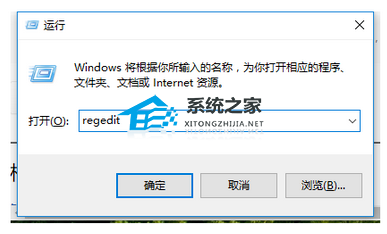
2、打开注册表编辑器,点击路径【HKEY_LOCAL_MACHINE SYSTEMControlSet001ControlKeyboard Layouts】,仔细检查,会发现以0804结尾的都是简体中文输入法。
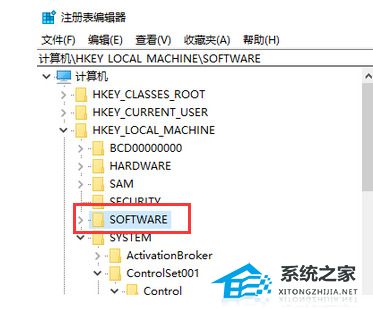
3、打开【00000804】,在右侧找到【Layout File】选项并双击,弹出对话框,将数值数据中的【kbdus.dll】改为【kbdjpn.dll】,最后点击确定。
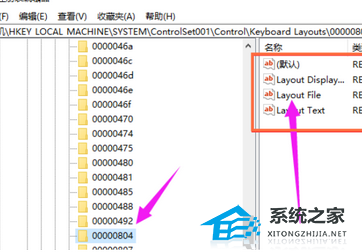
方法二:
1、打开设置面板,选择系统。
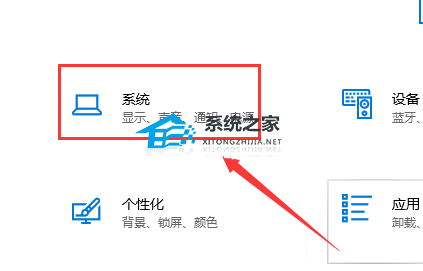
2、选择电源和睡眠,点击其他电源设置。
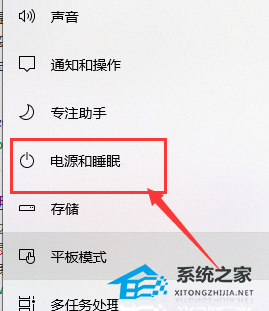
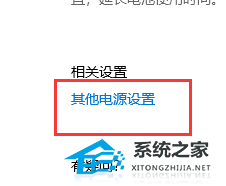
3、选择电源按钮的功能。
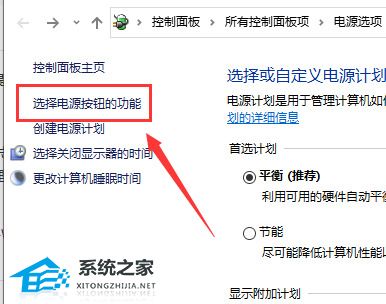
4、选择更改当前不可用的设置。
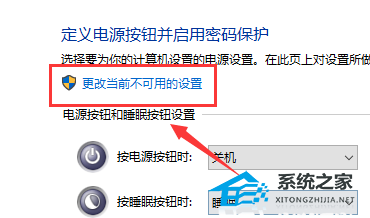
5、勾选启用快速启动(推荐),点击保存修改,重启即可。
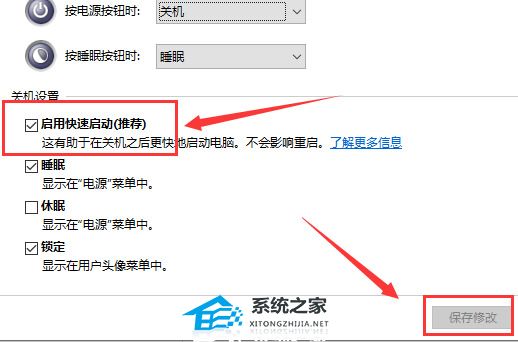
以上就是系统之家小编为你带来的关于“Win10键盘按键全变快捷键了解决方法”的全部内容了,希望可以解决你的问题,感谢您的阅读,更多精彩内容请关注系统之家官网。
Win10键盘失灵错乱怎么办?Win10键盘失灵错乱的解决方法
Win10键盘失灵错乱怎么办?有时候我们在使用系统的过程中经常会出现一些不好解决的问题,有的用户就出现了键盘错乱的情况,由于第一次遇到这个情况用户不知道怎么解决,大家可以尝试下方教给大家的操作方法进行操作,希望可以帮助大家啊解决这个问题。

Win10键盘失灵如何修复?Win10键盘失灵一键修复方法
Win10键盘失灵如何修复?我们在使用电脑的时候会经常遇到各种的问题,最近有用户就遇到了Win10系统更新后的键盘失灵不能使用了,这是什么原因呢?小编觉得这是由于在更新系统或重装系统中系统的一些设置被重置了,下面小编为大家带来Win10键盘失灵时一键恢复

Win10键盘失灵怎么办?Win10键盘失灵的解决方法
最近使用Win10系统电脑的小伙伴发现,Wn10电脑开机只有键盘出现失灵的情况,那么如果碰到这种问题应该怎么办呢?下面就和小编一起来看看有什么解决方法吧,有需要的朋友快来收藏下吧。
